|
Ничего не видно или утренний туман в PhotoShop
Стоит признать, что четких и однозначных приемов создания тумана не существует. Есть основа, от которой
отталкиваются дизайнеры (примеры разнообразных вариантов создания тумана можно найти на различных сайтах в Сети),
а затем все уже зависит от их вкуса и фантазии, а также качества конкретной фотографии. Особенно сложно получить
слоеный туман или клочки тумана. Мы рассмотрим, как создать мягкий «классический» туман, взяв за основу рис. 15.
Естественно, что наиболее эффектно добавлять туман на фотографии, где изображена река, озеро или другой водоем.
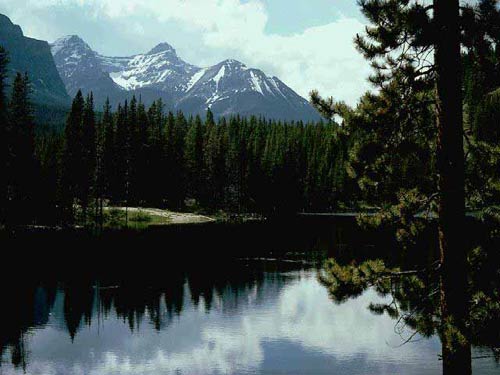
Рис. 15. Исходное изображение, пока без тумана
Итак, создадим новый слой Layer1. Задача этого слоя — осветлить снимок, причем осветлить неравномерно, ведь туман
обычно где-то гуще, где-то слабее. Применим фильтр Clouds: Filter>Render>Clouds (Фильтр>Рендер>Облака), предварительно
подобрав в качестве основного и фонового цветов голубовато-серый и белый (конкретные тона и оттенки, конечно,
определяются особенностями снимка). В параметрах Layer1 установим значение непрозрачности 20-50% (степень
непрозрачности также зависит от конкретного изображения, в нашем примере она равна 47%).
Создадим новый слой Layer2. Он потребуется нам, чтобы создать эффект, что вблизи от смотрящего туман слабее, а вдали
(особенно на дальнем конце реки или озера) намного гуще. Выберем в качестве основного и фонового цветов черный и
белый и наложим на Layer2 градиент с мутностью примерно в 50% и непрозрачностью слоя порядка 30-50% (в нашем случае
34%). В качестве режима смешивания в слое должен быть выбран Screen («Экран»). Естественно, что удачный вариант
получится не сразу, а после неоднократных попыток воспользоваться градиентом. При этом, работая с градиентом,
следует учитывать, что самая светлая часть на изображении должна находиться на заднем плане картинки (в данном
случае в правом верхнем углу).
Все дальнейшие успехи будут определяться уже вашими способностями. Хорошо было бы придать искусственному туману
большую неоднородность. Потребуется создать новый слой Layer3 и нарисовать на нем в качестве основы крупной
кисточкой подходящим тоном несколько пятен-линий, расположенных несимметрично. Затем придется последовательно
выделять небольшие фрагменты пятен-линий и применять к ним фильтр Twirl: Filter>Distort>Twirl (Фильтр>Искажение>Вихрь).
После этого нужно провести общее размытие тумана в движении: Filter>Blur>Motion Blur (Фильтр>Размытие>Размытие в
движении), установив параметры по своему усмотрению (в нашем случае Angle (Искажение) составляет –12, а
Distance (Дистанция) равна 80). В итоге наряду с основным будут созданы еще три дополнительных слоя (рис. 16), а
полученный шедевр будет выглядеть, как на рис. 17. На последнем этапе нужно свести все слои.
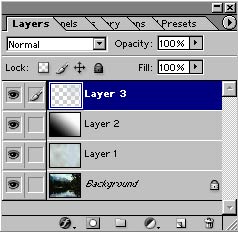
Рис. 16. Окно слоев

Рис. 17. Туманная дымка над озером
|
